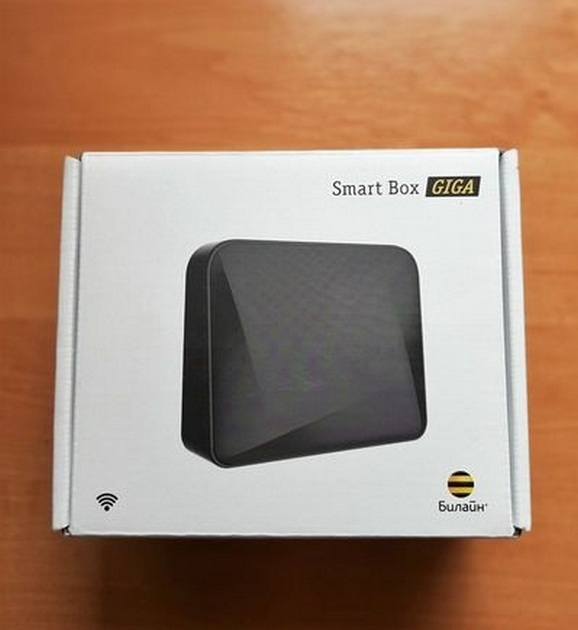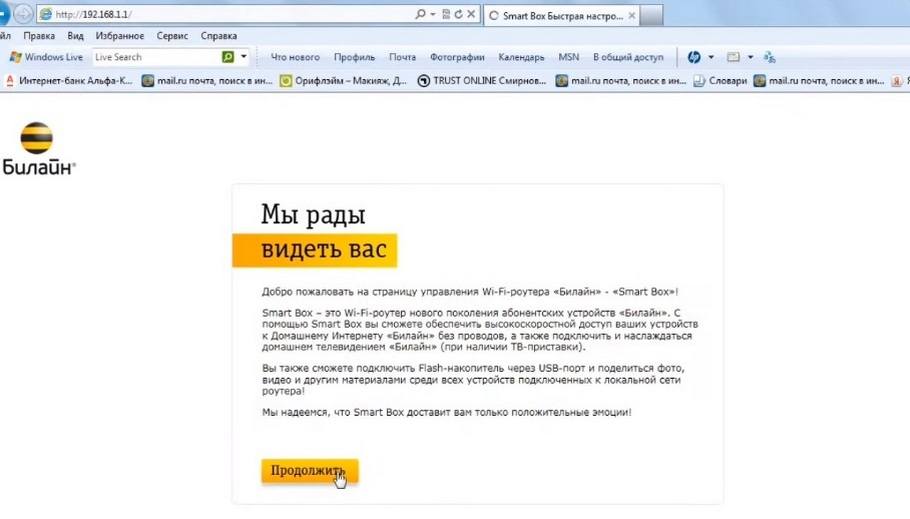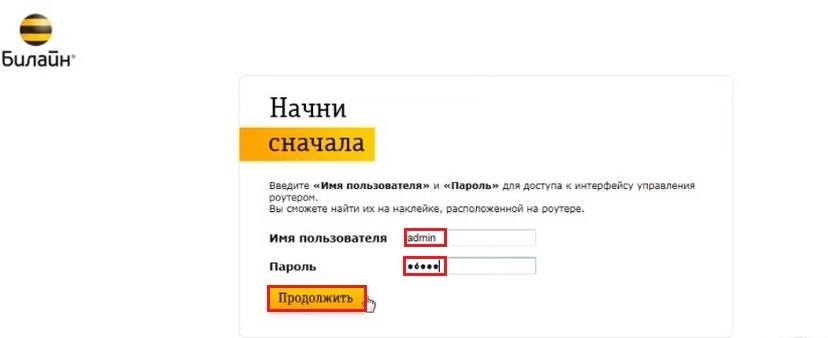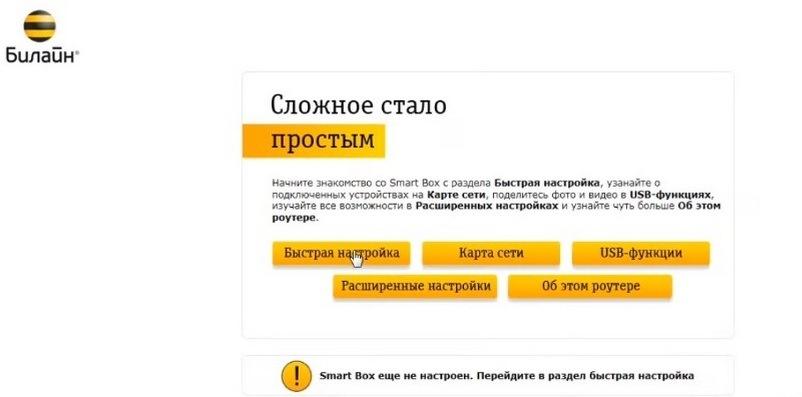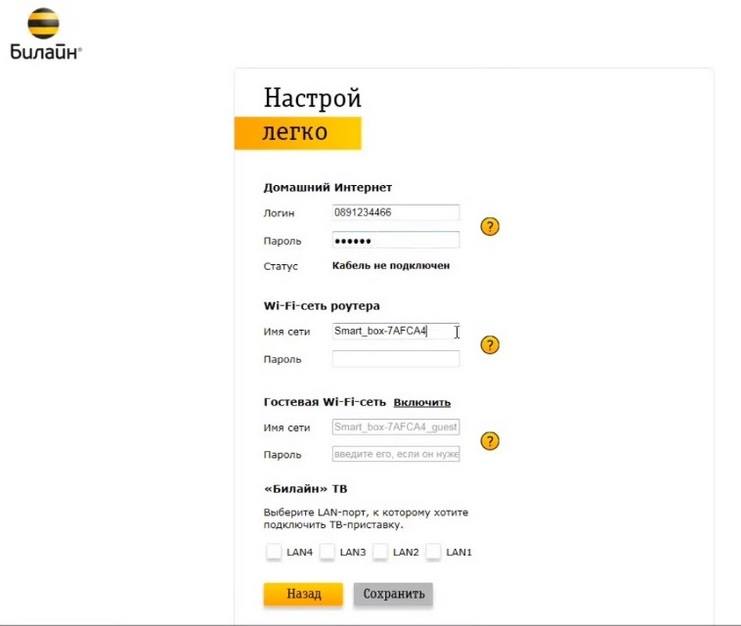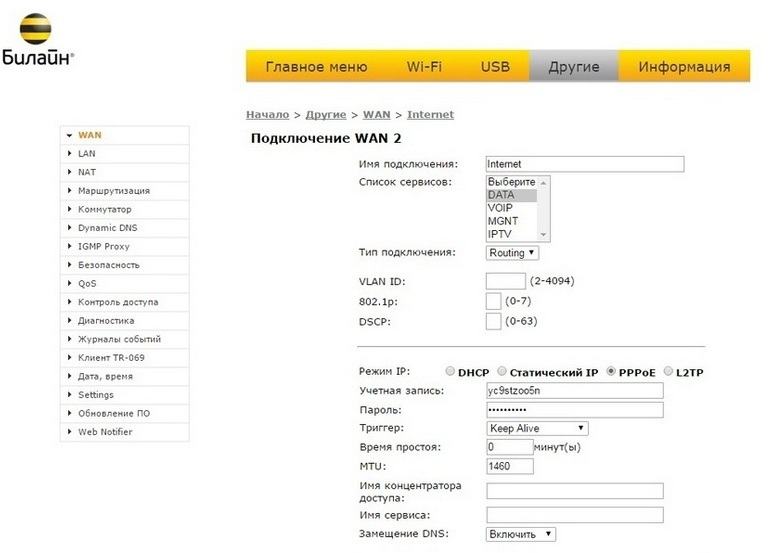Обзор и настройка Wi-Fi роутера Smart Box GIGA от Билайн
Содержание
Многие провайдеры интернет-услуг поставляют своим клиентам свое фирменное сетевое оборудование. Известный мобильный оператор Beeline не является исключением из правил. Эта компания предлагает своим клиентам брендовый Wi-Fi роутер Beeline Smart Box Giga. Рассмотрим особенности и способы настройки данного устройства от известного российского провайдера интернет-услуг.
Общие сведения
Роутер Билайн Smart Box Giga — многофункциональное устройство для организации беспроводной интернет-сети. Прибор можно использовать для раздачи Wi-Fi в домашних условиях, используя для подсоединения к сети интернет Ethernet-кабель, который поставляет провайдер услуг вместе с прибором. Также в устройстве предусмотрен порт USB для подключения внешних устройств и флэш-накопителей.
Представленная модель является новейшей в линейке Smart Box. Главное ее преимущество перед более ранними версиями это высокая скорость передачи данных, которая достигает 1 Гбит/с. Прибор работает в двух радиодиапазонах — 2.4 ГГц и 5 ГГц. В корпусе маршрутизатора предусмотрено 4 антенны, обеспечивающие уверенную передачу сигнала Wi-Fi на большое расстояние.
Аппарат совместим с цифровыми приставками IPTV. На правой боковой панели аппарата размещены 2 порта LAN, а также разъем USB для подключения ПК и иных совместимых устройств по кабелю. Предусмотрена функция безопасного подключения клиентских устройств по WPS.
Несмотря на неплохие технические характеристики, Smart Box Giga от Билайн имеет один существенный минус. Устройство работает только с оператором Beeline. Однако все же существуют варианты, которые позволяют настроить маршрутизатор для работы с другими провайдерами. Об этом также будет рассказано далее ниже в этой статье.
Стандартная настройка
Чтобы настроить маршрутизатор для раздачи интернета Beeline, достаточно выполнить несколько простых действий. В комплекте с устройством поставляется подробная инструкция по настройке. Как и в случае с другими производителями, настройка роутера Билайн Smart Box осуществляется через web-интерфейс на ПК.
Прежде всего подключаем кабель блок питания к прибору, а штекер данного блока вставляем в электророзетку. Кнопкой ON/OFF данный роутер не оснащен. Далее необходимо подключить Ethernet-кабель провайдера услуг к разъему WAN. Стоит убедиться в том, что интернет-шнур не поврежден, т.к. в противном случае существует большая вероятность того, что настроить прибор просто не получится.
После этого остается войти в панель администратора и установить все необходимые сетевые параметры. Все данные, которые требуются для входа в админ-панель прибора, указаны на информационной наклейке, размещенной на обратной стороне маршрутизатора.
Далее настройка роутера осуществляется следующим образом:
- Открываем браузер на ПК и в его адресной строке прописываем IP-адрес, указанный на инфонаклейке сзади прибора. Для настройки роутера Smart Box Giga используется адрес «192.168.1.1». После того как откроется окно приветствия, нажимаем по .
- В следующем окне вводим имя пользователя и пароль для входа. Эти данные также указаны на информационной наклейке устройства. По умолчанию используются стандартные для многих роутеров значения — «admin» и «admin».
- При первом посещении панели администратора на экране отобразится сообщение о том, что роутер еще не настроен. Нажимаем , чтобы установить основные параметры.
- В следующем окне делается именно сама настройка роутера. Возле строчки «Логин» указывает номер договора с провайдером услуг. Он начинается с цифр «089» либо «085». Далее вы можете задать новый ключ безопасности для входа в личный кабинет вместо стандартного «admin». Ниже указываем названия и прописываем пароля для сетей 2.4 ГГц и 5 ГГц. В том случае, если к роутеру будет привязана ТВ-приставка, необходимо указать к какому порту планируется подключить ее. После ввода всех необходимых данных нажимаем по .
На этом быстрая настройка роутера Билайн Smart Box Giga завершена. Если потребуется, то установленные параметры всегда можно изменить в панели администратора. Кроме того, можно сбросить настройки и сделать откат к заводским параметрам. Аналогичным образом можно настроить другие сетевые приборы данного провайдера, например, роутер Билайн Smart Box One.
Работа с другими провайдерами
Изначально роутер Смарт Бокс Гига адаптирован только для работы с Beeline. Однако его можно настраивать для работы и с другими провайдерами. Прежде всего необходимо сбросить роутер, чтобы вернуться к заводскому состоянию. Для сброса настроек зажимаем совмещенную кнопку «Rst/WPS», которая размещена на боковой панели прибора сразу над сетевыми портами LAN. После того как параметры будут сброшены, нужно войти в панель администратора и перенастроить маршрутизатор.
Чтобы адаптировать маршрутизатор для работы с другими провайдерами, необходимо войти в web-интерфейс в качестве суперпользователя («SuperUser»). При обычном входе в панель администратора возможность для перенастройки роутера не предоставляется. Это обязательно нужно учитывать в том случае, если интернет поставляется не Beeline, а другим провайдером услуг. Порядок дальнейших действий будет следующим:
- Входим в панель администратора в качестве суперпользователя. Для этого прописываем логин «SuperUser» и пароль «Beeline$martB0x».
- В панели администратора переходим в раздел «Расширенные настройки роутера».
- Далее переходим во вкладку «Другие». Здесь пользователю предоставляется возможность изменить параметры WAN-соединения. Ставим отметку напротив подключения с названием «Internet». В списке серверов выбираем пункт «DATA». Тип подключения необходимо сменить на «routing». Напротив поля «Режим IP» необходимо указать тот, который используется провайдером. В большинстве случаев это DHCP или PPPoE. Дополнительные данные для подключения предоставляет сам провайдер услуг. Ниже указывается название сети Wi-Fi и прописывается ключ безопасности, который будет использован при попытке соединения с ней.
Идентичный способ настройки действует и на других маршрутизаторах оператора. К примеру, таким способом можно перенастроить роутер Билайн Smart Box Turbo. Вход в режим суперпользователя выполняется точно таким же образом. Единственный нюанс, который надо учитывать. Для настройки необходимо правильно прописать параметры WAN-соединения, а для этого, вероятнее всего, потребуется связаться с техподдержкой провайдера в том случае, если нужные сведения не прописаны в договоре.
Заключение
Smart Box Giga это фирменный маршрутизатор Beeline, который характеризуется высокой скоростью передачи данных и неплохими функциональными возможностями. При грамотной настройке устройство обеспечит стабильную связь с беспроводным интернетом, а также может использоваться для ТВ-приставок и других внешних устройств.
Отзывы на данное устройство разнятся, кого-то все устраивает, некоторые говорят, что заявленные характеристики не соответствуют действительности, в любом случае последнее слово будет за вами.
Изначально роутеры Smart Box использовались только оператором Beeline. Однако позднее был введен режим суперпользователя, который позволяет перенастроить параметры подключения и адаптировать устройство для работы с другими провайдерами. Такую настройку можно выполнить самостоятельно или воспользоваться услугами квалифицированных специалистов.